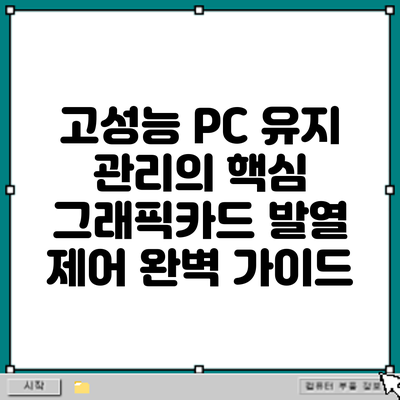고성능 PC 유지 관리의 핵심: 그래픽카드 발열 제어 완벽 가이드
뜨거워진 그래픽카드 때문에 게임 중 갑자기 화면이 멈춰 본 경험이 있으신가요? 최고 성능을 자랑하는 고성능 PC라 할지라도, 그래픽카드 발열 문제는 성능 저하와 심각한 고장으로 이어질 수 있습니다. 오늘은 고성능 PC 유지 관리의 핵심이라 할 수 있는 그래픽카드 발열 관리에 대해 자세히 알아보고, 효과적인 해결책을 제시해 드리겠습니다.
그래픽카드 발열: 고성능 PC의 잠재적 위험 요소와 성능 저하의 원인
고성능 PC를 꿈꾸시는 분들이라면 강력한 그래픽카드는 필수겠죠? 하지만 뛰어난 성능을 자랑하는 그래픽카드는 동시에 높은 발열을 발생시키는 주범이기도 해요. 높은 발열은 단순한 불편함을 넘어, 여러분의 소중한 PC에 심각한 위협이 될 수 있다는 사실, 알고 계셨나요? 이번 장에서는 그래픽카드 발열이 고성능 PC에 어떤 위험을 초래하는지 자세히 알아보도록 할 거예요.
그래픽카드는 고성능 연산을 위해 수많은 트랜지스터가 쉴 새 없이 작동하는데요, 이 과정에서 상당한 열이 발생해요. 게임이나 영상 편집 등의 고부하 작업을 장시간 진행하면 발열량은 더욱 증가하고, 이 열을 효과적으로 관리하지 못하면 여러 가지 문제가 발생할 수 있답니다. 예를 들어, 게임 중 갑작스러운 프레임 드롭이나 시스템 멈춤 현상을 경험하셨다면 그 원인이 과도한 그래픽카드 발열일 가능성이 높아요.
그렇다면 과도한 발열은 어떤 문제를 야기할까요? 크게 세 가지로 정리해 볼 수 있어요.
-
성능 저하: 그래픽카드의 온도가 일정 수준을 넘어서면, 성능을 보호하기 위해 클럭 속도가 자동으로 낮아지는 “쓰로틀링(Throttling)” 현상이 발생해요. 이때는 게임의 프레임이 뚝뚝 끊기거나, 작업 속도가 현저히 느려지는 것을 경험하게 될 거예요. 고성능 PC를 구매했는데 성능이 제대로 발휘되지 않는다면 매우 답답하겠죠?
-
부품 손상: 지속적인 고온 노출은 그래픽카드의 주요 부품, 특히 GPU(그래픽 처리 장치)와 VRAM(비디오 메모리)에 심각한 손상을 입힐 수 있어요. 심하면 그래픽카드를 완전히 교체해야 하는 상황까지 발생할 수 있으니 주의해야 해요. 수리 비용도 만만치 않겠죠?
-
시스템 불안정: 극단적인 경우, 과도한 발열은 시스템 전체의 불안정성으로 이어져요. 블루 스크린 오류(BSOD)가 발생하거나, 시스템이 갑자기 종료되는 등 예측 불가능한 문제가 발생할 수 있답니다. 데이터 손실 위험도 무시할 수 없어요.
결론적으로, 그래픽카드의 과도한 발열은 성능 저하, 부품 손상, 시스템 불안정 등 여러 가지 심각한 문제를 야기하며, 고성능 PC의 수명을 단축시키는 주요 원인이 된다는 점을 명심해야 해요.
그러니 그래픽카드 발열 관리, 절대 소홀히 해서는 안 된다는 사실! 다음 장에서는 효과적인 그래픽카드 발열 관리 방법에 대해 자세히 알아보도록 하겠습니다. 여러분의 소중한 PC를 오래도록, 최고의 성능으로 사용하시길 바라요.
그래픽카드 발열의 원인
그래픽카드 발열의 원인은 다양합니다. 주요 원인은 다음과 같습니다.
- 높은 부하: 고사양 게임이나 3D 렌더링 작업 시 그래픽 카드는 최대 성능으로 작동하며, 그만큼 많은 열을 발생시킵니다.
- 부적절한 쿨링: 쿨러 성능이 낮거나 먼지로 인해 쿨링 효율이 저하된 경우 발열이 심해집니다. 특히 케이스 내부의 공기 순환이 원활하지 않으면 발열 문제가 더욱 심각해질 수 있습니다.
- 오래된 써멀 페이스트: 써멀 페이스트는 그래픽 카드와 쿨러 사이의 열 전달을 효율적으로 담당하는 역할을 합니다. 시간이 지남에 따라 써멀 페이스트는 건조해져 열 전달 효율이 떨어지므로, 주기적인 교체가 필요합니다.
- 케이스 환기 불량: 케이스 내부의 공기 순환이 불량하면 열이 밖으로 빠져나가지 못하고 그래픽 카드에 축적되어 발열을 높입니다.
- 오버클럭: 그래픽 카드의 클럭 속도를 높이는 오버클럭은 성능 향상에 기여하지만, 그만큼 발열량도 증가시키므로 주의가 필요합니다.
그래픽카드 발열 관리 방법: 효과적인 해결책
고성능 PC를 오랫동안 쌩쌩하게 유지하려면 그래픽카드 발열 관리가 필수죠! 발열은 성능 저하뿐 아니라 부품 수명 단축까지 불러올 수 있으니까요. 그럼 지금부터 그래픽카드 발열을 효과적으로 잡는 방법들을 자세히 알아볼까요? 아래 표를 참고하시면 도움이 될 거예요.
| 방법 | 설명 | 장점 | 단점 | 주의사항 |
|---|---|---|---|---|
| 쿨링팬 청소 및 교체 | 그래픽카드 쿨러에 쌓인 먼지를 꼼꼼하게 제거하고, 필요하면 쿨러를 새것으로 교체해요. | 가장 저렴하고 효과적인 방법이에요. 성능 향상도 바로 체감 가능하죠. | 직접 분해해야 하므로 약간의 기술이 필요해요. 쿨러 교체 시 호환성을 확인해야 해요. | 정전기 발생에 주의하고, 부품 손상을 방지하기 위해 조심스럽게 작업해야 해요. 압축공기 사용 시 과도한 압력은 피하도록 해요. |
| 써멀구리스 재도포 | 그래픽카드와 쿨러 사이의 열 전달을 담당하는 써멀구리스가 마르거나 성능이 저하되면 발열이 심해져요. 새로운 써멀구리스를 도포하면 열 전달 효율을 높일 수 있답니다. | 상당한 발열 감소 효과를 볼 수 있어요. 비교적 간단한 작업이죠. | 작업에 미숙하면 그래픽카드를 손상시킬 수 있으니 주의가 필요해요. 적절한 써멀구리스 선택이 중요해요. | 튜브에서 적당량을 짜서 얇게 도포해야 해요. 과도하게 바르면 오히려 열 전달 효율을 떨어뜨릴 수 있으니 주의하세요. |
| 케이스 내부 공기 순환 개선 | 케이스 내부의 공기 흐름이 원활하지 않으면 발열이 심해져요. 케이스 팬을 추가하거나 위치를 조정해서 공기 순환을 개선해 보세요. | 전체 시스템의 발열 관리에 도움이 돼요. 그래픽카드 뿐 아니라 CPU 발열에도 효과적이에요. | 추가 비용이 발생할 수 있어요. 케이스 내부 공간이 부족할 수 있어요. | 케이스 팬의 바람 방향을 잘 확인하고 설치해야 해요. 케이스 팬과 그래픽카드 팬의 회전 방향을 고려해야 효율적인 공기 순환을 만들 수 있어요. |
| 오버클럭 설정 확인 및 조정 | 그래픽카드의 오버클럭 설정이 너무 높으면 발열이 과도하게 발생할 수 있어요. 적절한 수준으로 설정을 낮추거나 기본 설정으로 돌려보세요. | 발열 문제 해결과 동시에 시스템 안정성을 확보할 수 있어요. | 성능 저하가 발생할 수 있어요. 초보자에게는 다소 어려울 수 있어요. | 오버클럭 전문 지식이 필요하며, 안정성 테스트를 충분히 거쳐야 해요. 잘못된 설정은 시스템 고장을 야기할 수 있어요. |
| 외부 쿨러 사용 | 그래픽카드 전용 외부 쿨러를 사용하면 효과적으로 발열을 제어할 수 있어요. | 강력한 냉각 성능을 기대할 수 있어요. 설치가 간편한 제품도 많아요. | 추가 비용이 발생하고, 공간을 차지해요. 소음이 발생할 수 있어요. | 제품 호환성을 꼼꼼히 확인해야 해요. 설치 방법을 제대로 숙지해야 해요. |
그래픽카드 발열은 장기간 방치하면 시스템 성능 저하 및 고장으로 이어질 수 있으므로, 초기 단계부터 적극적인 관리가 무엇보다 중요합니다.
이 외에도, PC 주변 환경의 온도를 낮추거나, 그래픽카드를 직사광선을 피해 설치하는 등의 간단한 방법들도 큰 도움이 된답니다. PC 관리에 조금만 신경 쓰면 오랫동안 고성능을 유지할 수 있다는 사실, 잊지 마세요!
1. 케이스 내부 청소 및 먼지 제거
PC 내부의 먼지는 쿨링 성능을 저하시키는 가장 큰 원인 중 하나입니다. 정기적으로 케이스를 열고 압축공기 등을 이용하여 먼지를 제거하는 것이 중요합니다. 특히 그래픽 카드 쿨러에 쌓인 먼지는 꼼꼼하게 제거해야 합니다.
2. 그래픽카드 쿨러 성능 점검 및 교체
그래픽카드의 기본 쿨러 성능이 부족하다면, 더욱 강력한 쿨러로 교체하는 것을 고려해 볼 수 있습니다. 에어 쿨러, 수랭 쿨러 등 다양한 종류의 쿨러가 있으며, PC 사양과 사용 환경에 맞는 쿨러를 선택하는 것이 중요합니다.
3. 써멀 페이스트 재도포
써멀 페이스트는 그래픽 카드와 쿨러 사이의 열 전달을 효율적으로 담당합니다. 시간이 지남에 따라 성능이 저하되므로, 1년에 한두 번 정도 써멀 페이스트를 새로 도포하는 것이 좋습니다. 재도포는 전문가에게 맡기는 것이 좋으나, 관련 정보를 충분히 숙지하고 직접 도포하는 것도 가능합니다.
4. 케이스 팬 추가 및 공기 순환 개선
케이스 내부의 공기 순환을 개선하기 위해 추가적인 팬을 장착하는 것도 좋은 방법입니다. 케이스 전면에 공기를 흡입하는 팬을, 후면에 공기를 배출하는 팬을 설치하면 효과적입니다. 공기 순환을 고려하여 팬의 위치와 방향을 신중하게 결정해야 합니다.
5. 오버클럭 설정 조정
오버클럭을 통해 성능 향상을 얻을 수 있지만, 발열량도 증가합니다. 발열 문제가 심각하다면 오버클럭 설정을 낮추거나, 오버클럭을 해제하는 것이 좋습니다.
그래픽카드 발열 관리: 요약표
고성능 PC를 오래도록 안전하게 사용하기 위해서는 그래픽카드 발열 관리가 필수입니다. 이 요약표는 앞서 설명한 내용들을 정리하여, 여러분의 그래픽카드를 최상의 상태로 유지하는 데 도움을 드릴 거예요. 꼼꼼하게 확인하시고, PC의 건강을 지켜주세요!
핵심만 간추린 그래픽카드 발열 관리 체크리스트
| 단계 | 확인 사항 | 해결 방법 | 주의 사항 |
|---|---|---|---|
| 1. 온도 측정 | 그래픽카드 온도 확인 (GPU-Z, MSI Afterburner 등 활용) | 온도 모니터링 프로그램 설치 | 부하 상태에서의 온도 확인이 중요해요! |
| 2. 쿨러 점검 | 쿨러 먼지 제거, 팬 회전 확인 | 에어 컴프레서 또는 붓으로 먼지 제거, 필요 시 쿨러 교체 | 쿨러 분해 시 정전기에 주의하세요! |
| 3. 케이스 환기 | 케이스 내부 공기 흐름 확인, 팬 추가 여부 고려 | 케이스 팬 추가, 케이스 측면 패널 개방 (필요시) | 과도한 냉각은 오히려 시스템에 무리를 줄 수 있어요. |
| 4. 드라이버 업데이트 | 그래픽카드 드라이버 최신 버전 설치 | 제조사 웹사이트에서 최신 드라이버 다운로드 | 드라이버 업데이트 후 재부팅은 필수입니다. |
| 5. 오버클럭 확인 | 오버클럭 설정 확인 및 초기화 (필요시) | 오버클럭 설정을 낮추거나 초기화 | 오버클럭은 발열의 주요 원인이 될 수 있어요. |
| 6. 서멀구리스 재도포 | 그래픽카드 서멀구리스 상태 확인 및 재도포 (필요시) | 전문가에게 의뢰하거나, 유튜브 영상을 참고하여 신중하게 작업하세요. | 서멀구리스 재도포는 어려우니, 어려움을 느끼신다면 전문가에게 맡기세요. |
| 7. 게임 설정 최적화 | 그래픽 설정 낮추기 (해상도, 쉐이더 등) | 게임 설정에서 그래픽 옵션 조정 | 성능과 발열의 균형을 맞추는 것이 중요해요. |
| 8. 주변 환경 관리 | PC 주변 공기 순환 확인 | PC 주변에 공간 확보 | 밀폐된 공간은 발열을 높일 수 있습니다. |
더 효과적인 관리를 위한 추가 팁
- 정기적인 PC 청소는 필수입니다. 최소 2~3개월에 한 번씩 청소해주세요.
- 그래픽카드 온도를 꾸준히 모니터링하여 이상 증상을 조기에 감지하세요.
- 과도한 발열은 PC 수명 단축의 주요 원인이 됩니다. 예방적인 관리가 중요해요.
- 발열 문제가 해결되지 않으면 전문가의 도움을 받으세요.
그래픽 카드의 과도한 발열은 성능 저하 및 고장으로 이어질 수 있으므로, 꾸준한 관리가 매우 중요합니다.
이 요약표를 참고하여 그래픽카드 발열을 효과적으로 관리하고, 고성능 PC를 오래도록 사용하시길 바랍니다!
추가적인 그래픽카드 발열 관리 꿀팁: PC 성능 최대치로 끌어올리기
이제까지 그래픽카드 발열 관리의 기본적인 방법들을 살펴보았는데요, 더욱 효과적인 관리를 위해 몇 가지 추가적인 팁들을 소개해 드릴게요. 작은 노력들이 모여 여러분의 소중한 PC 수명을 연장하고 최고의 성능을 유지하는데 큰 도움을 줄 거예요!
1. 케이스 내부 청소의 중요성: 먼지, 성능의 적!
케이스 내부의 먼지는 생각보다 발열에 큰 영향을 미쳐요. 먼지가 쌓이면 공기 흐름이 방해받아 그래픽카드의 열 배출이 원활하지 않게 되거든요. 따라서 정기적인 케이스 청소는 필수예요! 적어도 2~3개월에 한 번씩은 압축 공기를 이용해 먼지를 제거해 주세요. 더욱 꼼꼼하게 청소하고 싶으시다면 케이스를 분해하여 부품 하나하나 먼지를 제거하는 것도 좋은 방법이에요. 잊지 마세요! 정기적인 케이스 청소는 그래픽카드 발열 관리의 가장 기본이자 가장 중요한 요소입니다.
2. 그래픽카드 드라이버 업데이트: 최적의 성능과 안정성 확보
최신 드라이버는 종종 발열 관리 기능 개선이나 버그 수정을 포함하고 있어요. 따라서 그래픽카드 제조사 웹사이트를 방문하여 최신 드라이버를 정기적으로 확인하고 업데이트하는 것을 추천해 드려요. 안정적이고 최적화된 성능을 유지하는 데 큰 도움이 될 거예요.
3. 온도 모니터링 프로그램 활용: 발열 현황 파악 및 예방
온도 모니터링 프로그램을 사용하면 실시간으로 그래픽카드 온도를 확인하고 발열 문제를 조기에 감지할 수 있어요. MSI Afterburner나 HWMonitor와 같은 무료 프로그램들을 활용해 보세요. 온도 상승 추이를 파악하면 문제 발생 전에 미리 대처할 수 있으니, 더욱 안전하게 PC를 관리할 수 있답니다.
4. 오버클럭킹 주의: 과도한 발열의 원인!
더 높은 성능을 위해 그래픽카드를 오버클럭킹 하는 분들이 많으신데요, 오버클럭킹은 발열을 증가시키는 주요 원인 중 하나일 수 있어요. 오버클럭킹을 진행하는 경우, 온도를 꼼꼼하게 모니터링하고 안전한 수준을 유지하는 것이 중요해요. 과도한 오버클럭킹은 그래픽카드의 수명을 단축시키고 심각한 손상을 야기할 수 있으니 주의하세요!
5. 최적의 공기 순환 환경 조성: PC 배치 전략
PC를 배치하는 위치도 발열 관리에 영향을 미쳐요. PC 주변에 충분한 공간을 확보하여 공기 순환을 원활하게 해주는 게 좋아요. 환기가 잘 되지 않는 좁은 공간이나 밀폐된 장소에 PC를 설치하는 것은 피하도록 하세요. PC를 바닥에 직접 두는 것보다 책상 위에 두는 것이 더 효과적일 수 있습니다.
추가적인 팁 요약표
| 팁 | 설명 | 중요도 |
|---|---|---|
| 케이스 청소 | 2~3개월마다 압축공기로 먼지 제거 | 매우 중요 |
| 드라이버 업데이트 | 최신 드라이버 사용 | 중요 |
| 온도 모니터링 | 온도 모니터링 프로그램 활용 | 중요 |
| 오버클럭킹 주의 | 안전한 수준 유지 | 매우 중요 |
| 공기 순환 | 충분한 공간 확보 | 중요 |
이러한 추가적인 팁들을 잘 활용하신다면 그래픽 카드 발열로 인한 고민을 해결하고 항상 최고의 성능을 유지할 수 있을 거예요. 소중한 여러분의 PC를 오래도록 건강하게 사용하시길 바랍니다!
결론: 그래픽카드 발열 관리, 최고 성능과 PC 수명 연장의 지름길
자, 이제까지 그래픽카드 발열 관리의 중요성과 효과적인 방법들을 자세히 살펴보았어요. 고성능 PC를 오래도록, 그리고 최상의 성능으로 사용하고 싶으시다면, 그래픽카드의 발열 관리야말로 빼놓을 수 없는 핵심 요소라는 것을 다시 한번 강조드리고 싶어요.
지금까지 다룬 내용을 간략하게 정리해 드릴게요. 그래픽카드의 과열은 단순히 성능 저하에 그치지 않고, 심각한 하드웨어 손상까지 초래할 수 있다는 점, 기억하시죠? 따라서 꾸준한 발열 관리가 얼마나 중요한지 아셨을 거예요.
- 케이스 내부 공기 순환 개선: 케이스 팬 추가 및 위치 조정, 먼지 청소는 가장 기본적이면서도 효과적인 방법이에요.
- 그래픽카드 쿨링 솔루션 점검: 써멀 페이스트 재도포나 쿨러 교체를 통해 발열을 효과적으로 제어할 수 있어요.
- 오버클럭 설정 조정: 오버클럭으로 인한 발열 증가를 감안하여 적절한 설정을 유지해야 해요.
- 그래픽카드 전력 소모량 관리: 불필요한 배경 프로그램 종료 및 전력 소모량이 높은 설정 변경을 통해 발열을 줄일 수 있어요.
- 적절한 환경 유지: 장시간 사용 시 주변 온도를 체크하고, 통풍이 잘 되는 환경을 조성해야 해요.
이러한 방법들을 꾸준히 실천한다면, 그래픽카드의 수명을 연장하고 최고의 성능을 오랫동안 유지할 수 있답니다. 단순히 게임 성능 향상뿐만 아니라, PC 전체의 안정적인 작동에도 큰 영향을 미친다는 사실을 잊지 마세요. 결국, 그래픽카드 발열 관리야말로 고성능 PC를 위한 필수적인 투자이며, 소중한 PC의 수명을 좌우하는 중요한 요소입니다.
지금 바로 여러분의 PC를 점검하고, 알맞은 관리 방법을 적용해 보세요. 조금의 노력으로 PC의 성능과 수명을 크게 향상시킬 수 있다는 사실을 기억하시면서요! 더 궁금한 점이 있으시면 언제든지 댓글 남겨주세요. 도움을 드릴 수 있도록 최선을 다하겠습니다.
자주 묻는 질문 Q&A
Q1: 그래픽카드 발열이 높으면 어떤 문제가 발생하나요?
A1: 성능 저하(쓰로틀링), 부품 손상, 시스템 불안정 등이 발생할 수 있습니다.
Q2: 그래픽카드 발열을 줄이는 가장 효과적인 방법은 무엇인가요?
A2: 케이스 내부 청소, 쿨러 성능 점검 및 교체, 써멀 페이스트 재도포 등이 효과적입니다.
Q3: 그래픽카드 발열 관리를 위해 주기적으로 해야 할 것은 무엇인가요?
A3: 케이스 내부 먼지 제거, 그래픽카드 온도 모니터링, 드라이버 업데이트가 중요합니다.